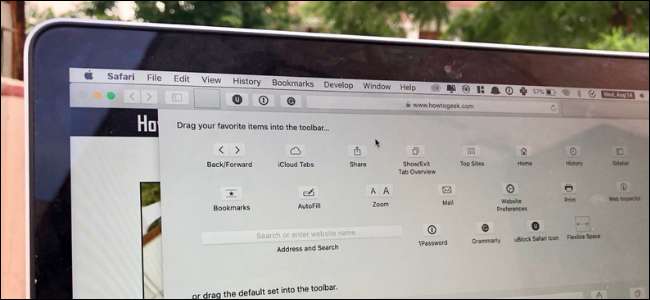
Safari на Mac має мінімальний інтерфейс. Хоча у вас не так багато місця для налаштування чи тематизації, ви можете змінити кнопки панелі інструментів відповідно до вашого стилю продуктивності. Ось як зробити так, щоб панель інструментів Safari виглядала та працювала так, як вам хочеться.
Чому слід налаштовувати панель інструментів Safari?
За замовчуванням на панелі інструментів Safari відображаються всі увімкнені піктограми розширень, а також панель URL-адрес та кнопки навігації.

Якщо у вас багато розширень, ви можете заховати деякі з них на панелі інструментів. Можливо, ви також захочете відключити кнопку бічної панелі або кнопку Поділитися, якщо ви хочете отримати чистіший вигляд.
Коли ви налаштовуєте панель інструментів Safari, ви знайдете новий набір кнопок, які можна додати на панель інструментів. Ярлики, такі як вкладки iCloud, найкращі сайти, головна сторінка, історія, закладки, масштабування, пошта, друк, веб-інспектор тощо.
Для професійного користувача, якому не подобається використовувати комбінації клавіш, швидкий доступ до таких функцій, як Закладки та Історія, може бути неймовірно корисним. Якщо ви веб-розробник, те саме стосується інструменту Web Inspector.
ПОВ'ЯЗАНІ: Користувачі Mac повинні відмовитися від Google Chrome для Safari
Як налаштувати панель інструментів Safari
Тепер, коли ми відповіли чому, давайте перейдемо до способу. Ви можете налаштувати панель інструментів Safari на свій смак, спершу натиснувши “Перегляд” на панелі меню, а потім вибравши “Налаштування панелі інструментів”.
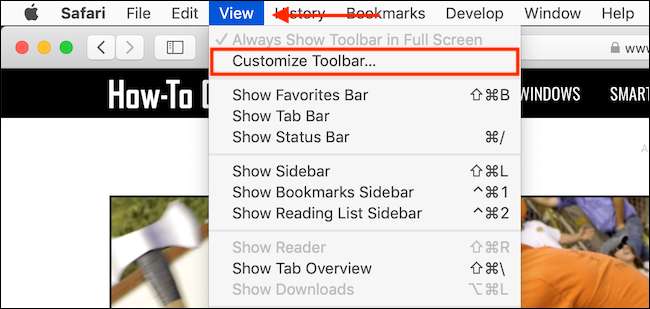
Відкриється спадне меню з інструментом візуальної настройки панелі інструментів. Ви помітите, що всі значки на панелі інструментів починають хитатися, сигналізуючи про те, що тепер ви можете їх переміщувати, якщо хочете. Якщо ви спробували реорганізувати свій Домашній екран iPhone або iPad , ви будете знайомі з цим інтерфейсом.

У верхній частині меню налаштування ви побачите список усіх доступних кнопок. Тут ви знайдете нові кнопки, такі як Історія чи Закладки. Якщо ви хочете додати одну з цих кнопок на панель інструментів, натисніть кнопку та перетягніть її на панель інструментів.
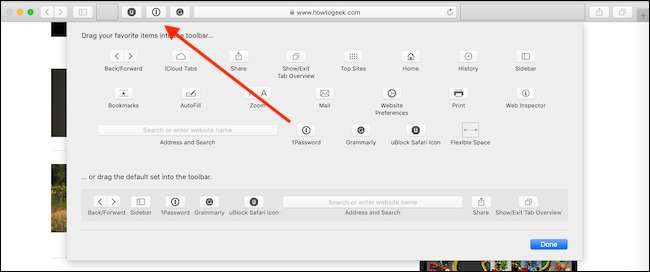
Якщо ви хочете видалити кнопку, натисніть і перетягніть піктограму з області панелі інструментів.
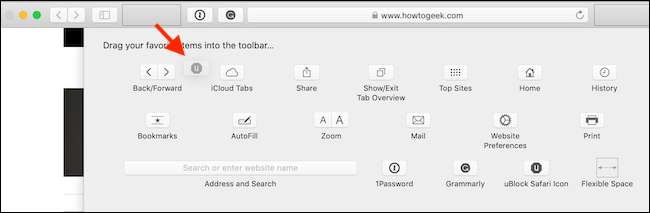
Ви також можете налаштувати вигляд панелі інструментів Safari, додавши трохи порожнього місця. Натисніть кнопку «Гнучкий простір», розташовану в останньому рядку, і перетягніть її на панель інструментів.
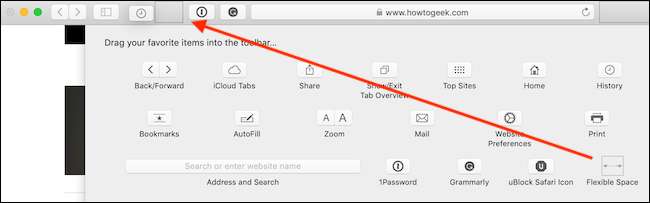
Щоб видалити гнучкий простір, клацніть і перетягніть його з панелі інструментів.
Тепер, коли ви зрозуміли, як працює кожен елемент, сміливо пограйте, щоб панель інструментів Safari виглядала і відчувала саме так, як вам подобається.







